iCloud에서 iMessage/문자 메시지에 액세스하고, 보고, 다운로드하는 가장 좋은 방법
"컴퓨터에서 내 iMessage를 보려면 어떻게 합니까? 며칠 동안 시도했지만 할 수 없습니다. 도와주세요!"
iPhone을 사용하는 경우에도 이러한 상황에 직면할 수 있습니다. iCloud는 사용자에게 중요한 연락처와 메시지를 저장하는 것으로 알려져 있으며 iPhone에 문제가 있거나 일부 메시지를 분실한 경우 iCloud의 이 특정 기능이 매우 유용합니다. 이 절차는 iPhone 5/6/6S/7/7Plus/8/8Plus/X와 같은 모든 iPhone 모델에서 수행할 수 있습니다. 중요한 대화가 있고 iCloud에서 iMessage에 액세스하는 방법을 모르는 경우 이 기사에서 몇 가지 솔루션을 찾을 수 있습니다.
- 1부: iCloud에서 iMessage에 접근하거나 볼 수 있습니까?
- 2부: PC/Mac의 iCloud 백업에서 메시지/iMessage를 보고 다운로드하는 방법은 무엇입니까?
- 추가 팁: PC/Mac에서 iMessage를 보는 방법은 무엇입니까?
1부: iCloud에서 iMessage에 접근하거나 볼 수 있습니까?
iCloud에서 메시지를 보려면 절차가 간단하지 않습니다. 사진, 비디오 및 음악을 보려면 간단한 경로를 따르면 됩니다. 불행히도 회사는 사용자가 iCloud에서 iMessage를 볼 수 있는 직접적인 경로를 제공하지 않았습니다. iCloud 및 Apple 서버에서도 iMessage를 사용할 수 있는지 요청할 수 있지만 여전히 직접 볼 수 있는 방법은 없습니다.
따라서 사용자가 iCloud에서 메시지를 보는 방법 또는 iCloud에서 문자 메시지를 보는 방법을 묻는 경우 어떻게 해야 합니까?
우리는 그것이 불가능하다고 말하는 것이 아니라 어렵다고 말하는 것입니다. iCloud에서 iMessage 또는 문자 메시지에 액세스하려면 먼저 iMessage의 백업을 생성해야 합니다. 그런 다음 Mac 또는 PC의 백업 파일에서 해당 메시지를 볼 수 있습니다. 그러나 Apple의 공식 방법은 아닙니다! 백업에서 특정 파일을 쉽게 관리할 수 있는 기능이 있는 타사 소프트웨어에서만 가능합니다. 이들 모두는 아래에 자세히 설명되어 있습니다.
2부: PC/Mac의 iCloud 백업에서 메시지/iMessage를 보고 다운로드하는 방법은 무엇입니까?
이제 이 절차는 약간 다릅니다. 주로 iPhone을 분실하거나 특정 결함으로 인해 장비를 사용할 수 없는 경우 유일한 희망은 데이터를 iCloud에 백업하는 것입니다. 그러나 해당 데이터를 복원하지 않는 한 액세스할 수 있는 방법이 없습니다. 이제 타사 소프트웨어인 Tenorshare UltData가 있습니다. iCloud 백업에서 데이터를 복원하는 간단한 방법과 너무 선택적인 복원으로 인해 큰 인기를 얻었습니다. 즉, 특정 파일을 선택적으로 쉽게 복원하고 적절하다고 생각하는 컴퓨터나 장치에서 바로 해당 파일에 액세스할 수 있습니다. 따라서 iCloud에서 메시지를 쉽게 다운로드하는 데만 사용할 수 있습니다. 방법은 다음과 같습니다.
- 1. 컴퓨터에 UltData를 다운로드하여 설치해야 합니다. 공식 웹사이트에서 최신 버전의 소프트웨어를 다운로드해야 합니다.
- 2. 그런 다음 컴퓨터에서 Tenorshare UltData를 시작하고 "iCloud 백업 파일에서 복구" 옵션을 선택합니다.
- 3. 이제 Apple ID를 사용하여 iCloud 계정에 로그인해야 합니다.
- 4. 로그인하면 해당 ID와 관련된 모든 백업 파일이 세부 정보와 함께 표시됩니다.
- 5. 이제 필요한 백업을 선택하고 "다음"을 클릭합니다.
- 6. 그런 다음 "메시지"를 선택하고 "다음"을 탭해야 파일 다운로드가 시작됩니다.
- 7. 그 후 UltData는 즉시 스캔을 시작합니다.
- 8. 스캔이 완료되면 파일을 미리 볼 수 있으며 패널 왼쪽에 있는 범주를 클릭하면 추가 세부 정보를 볼 수 있습니다.
- 9. 이제 원하는 파일을 선택하고 "복구" 버튼을 클릭하고 대상 장치 또는 컴퓨터를 선택하십시오.



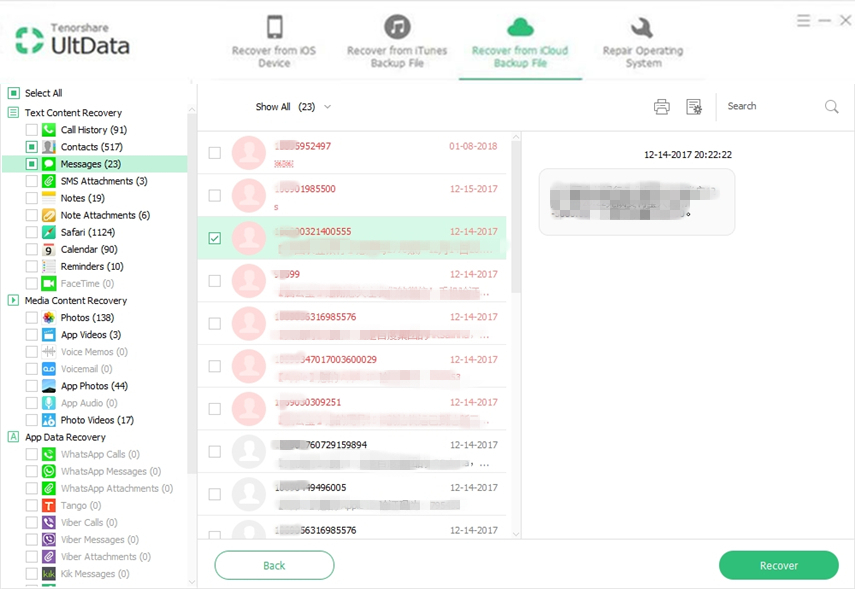

이렇게 하면 Tenorshare UltData를 사용하여 iCloud 백업에서 문자 메시지를 복구하고 컴퓨터에서 볼 수 있습니다.
추가 팁: PC/Mac에서 iMessage를 보는 방법은 무엇입니까?
PC와 Mac에서 iMessage를 보는 절차는 매우 다르며 아래에 자세히 설명되어 있습니다.
Mac에서 iMessage 보기
많은 사용자가 Mac 장치에서 iMessage를 보려고 할 때 혼란스러워하지만 실제로 절차는 매우 간단합니다.
기본적으로 모든 iPhone 사용자는 Apple ID를 가지고 있으며 이 Apple ID를 사용하여 Mac 장치에 들어가서 해당 텍스트와 iMessage를 볼 수 있습니다. 또한 새로운 iOS 버전 10.4에서는 사용자가 이러한 문자 메시지를
- 1. Mac에서 메시지 앱을 실행합니다.
- 2. 기본 설정으로 이동한 다음 계정으로 이동합니다.
- 3. 이제 Apple ID와 암호로 로그인하기만 하면 iMessage를 활성화할 수 있습니다.
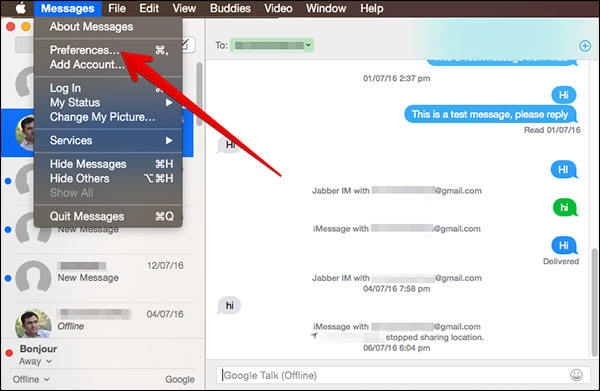
PC에서 iMessage 보기
Windows PC에서 iMessage와 문자 메시지를 보는 절차는 약간 다릅니다. 가장 쉬운 방법은 iPhone을 백업한 다음 위에서 설명한 대로 Tenorshare UltData를 사용하여 PC에서 해당 파일을 보는 것입니다.
결론
전반적으로 iCloud에서 메시지 또는 iMessage를 보고 복원하는 가장 좋은 방법은 다음과 같습니다. 시장에는 이 용도로 사용할 수 있는 타사 앱이 많이 있지만 이 작업에는 Tenorshare UltData를 적극 권장합니다. 전체적인 기능과 효율성 면에서 최고입니다. 삭제된 문자 메시지도 복구할 수 있습니다. 그것을 위해 가십시오!







